win11桌面快捷图标变成白板怎么办?win11桌面快捷图标变成白板解决方法
[windows11] win11桌面快捷图标变成白板怎么办?win11桌面快捷图标变成白板解决方法用户们使用win11的时候也许有见过桌面的快捷图标都变成了白板的样子,其实解决方法很简单,下文就为大家带来了详细的解决方法,需要的朋友一起看看吧... 22-09-13
win11桌面快捷图标变成白板怎么办呢,用户们使用win11的时候也许有见过桌面的快捷图标都变成了白板的样子,一片白的如果不看文件名就不好分辨是什么文件,其实这个问题和文件路径有关,下面就是关于win11桌面快捷图标变成白板解决方法,大家可以通过此方法学习解决。
win11桌面快捷图标变成白板怎么办
1、打开白色方块应用的文件位置,将文件的路径复制下来

2、右键进入应用的属性页面,点击打开更改图标的页面

3、将复制的内容粘贴到对应的位置,加上文件的自身的名称

4、点击确定就会出现图标,自由的选择一个,点击确定
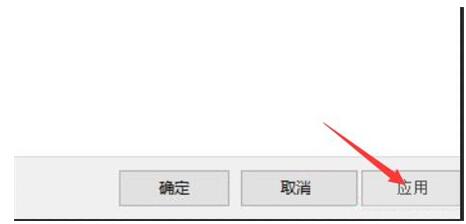
5、在属性页面点击应用即可恢复
以上就是win11桌面快捷图标变成白板怎么办的内容,希望对大家有所帮助,更多相关内容请继续关注代码网。
相关文章:
-
怎么用u盘装系统win7(目前最新详细图文教程)现在是2015,意味着已经很少有人用光驱给电脑装系统,因为光盘装系统有很多缺点(此处省略1万字),取而代之的是U盘,那么怎么用u盘…
-
[windows11] Win11文件资源管理器如何清除快速访问历史记录?相信很多升级到win11系统的用户在打开开始菜单时会发现显示最近打开的文件记录,有部分用户觉得这样可能会暴…
-
宏基Aspire E1-472G设置BIOS用U盘装win7系统 宏碁笔记本性价比一直都是很高的,比联想的本本便宜1~2000都很正常了,所以很多学生朋友都喜欢购买,西西有幸拿到…
-
[windows10] Win10系统antimalware怎么关闭?antimalware禁用教程这篇文章主要介绍了Win10系统antimalware怎么关闭?antimalw…
-
使用u盘安装win7(8)、win10双系统图文教程【也适用单系统安装】下面为大家带来了使用u盘安装win7(8)、win10双系统图文教程,这种方法同样也适用于单系统的安装,希…
-
[windows11] sihost.exe是什么进程?Win11系统sihost.exe占用大量CPU处理方法很多朋友会遇到Win11系统sihost.exe占用大量CPU的问题…
版权声明:本文内容由互联网用户贡献,该文观点仅代表作者本人。本站仅提供信息存储服务,不拥有所有权,不承担相关法律责任。
如发现本站有涉嫌抄袭侵权/违法违规的内容, 请发送邮件至 2386932994@qq.com 举报,一经查实将立刻删除。



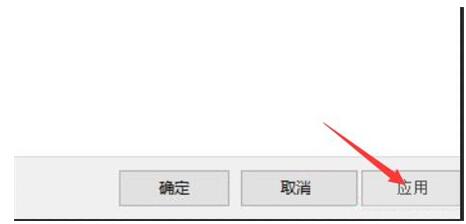

发表评论